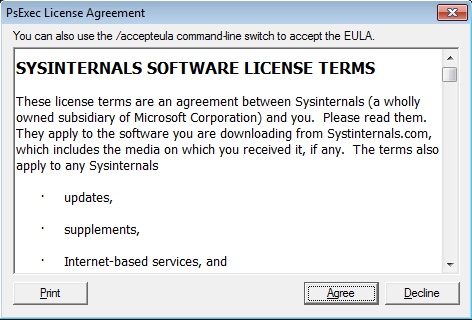Mudanças entre as edições de "Executar programa como administrador utilizando PSEXEC"
Ir para navegação
Ir para pesquisar
| Linha 8: | Linha 8: | ||
#Abrirá uma caixa para salvar o arquivo em formato .bat<br />[[Imagem:Executar_programa_como_administrador_psexec_5.jpg|psexec5]] | #Abrirá uma caixa para salvar o arquivo em formato .bat<br />[[Imagem:Executar_programa_como_administrador_psexec_5.jpg|psexec5]] | ||
#Abrirá agora uma caixa para salvar o arquivo em formato .exe<br />[[Imagem:Executar_programa_como_administrador_psexec_6.jpg|psexec6]] | #Abrirá agora uma caixa para salvar o arquivo em formato .exe<br />[[Imagem:Executar_programa_como_administrador_psexec_6.jpg|psexec6]] | ||
| − | #Utilizaremos somente o arquivo .exe pois não podemos deixar a senha visível ao usuário. | + | #Utilizaremos somente o arquivo .exe pois não podemos deixar a senha visível ao usuário, lembre de excluir o arquivo .bat |
| − | #Copie o arquivo gerado para uma pasta que o usuário tenha acesso (por exemplo C:\ ), crie um atalho para o programa na área de trabalho | + | #Copie o arquivo .exe gerado para uma pasta que o usuário tenha acesso (por exemplo C:\ ), crie um atalho para o programa na área de trabalho do usuário |
#Ao executar a primeira vez (em cada usuário) aparecerá um termo de aceitação, clique em Agree<br />[[Imagem:Executar_programa_como_administrador_psexec_7.jpg|psexec7]] | #Ao executar a primeira vez (em cada usuário) aparecerá um termo de aceitação, clique em Agree<br />[[Imagem:Executar_programa_como_administrador_psexec_7.jpg|psexec7]] | ||
[[Category:Windows]] | [[Category:Windows]] | ||
Edição das 17h01min de 22 de outubro de 2018
Este tutorial tem como objetivo permitir que um usuário limitado execute uma aplicação pré definida com privilégios de administrador local. Ex: XAMPP
- Copie o arquivo PsExec.exe para C:\Windows\system32
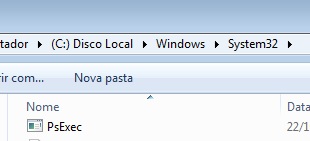
- Localize o arquivo que você necessita rodar como administrador, copie seu caminho
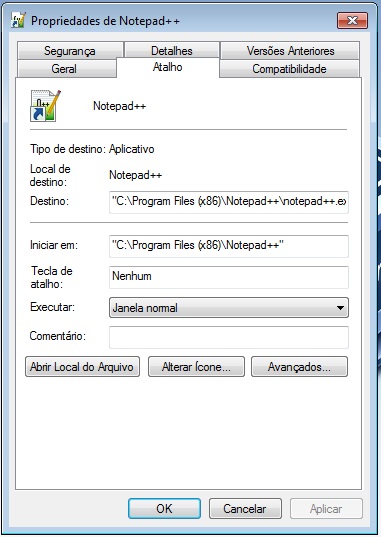
- Abra o Bat_To_Exe_Converter.exe e crie o seguinte arquivo
psexec -d -u Administrador -p senhaAdministrador "C:\Program Files (x86)\Notepad++\notepad++.exe"
-d para o cmd fechar assim que terminar de executar o código
-u para especificar o usuário com privilégios de administrador
-p para a senha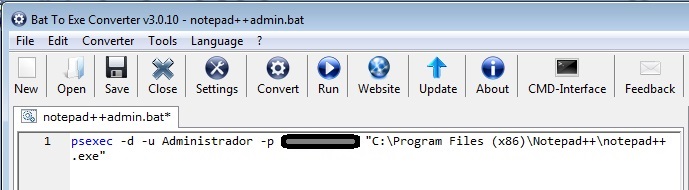
- Clique em "Run" para testar se o programa abrirá.
- Clique em Convert
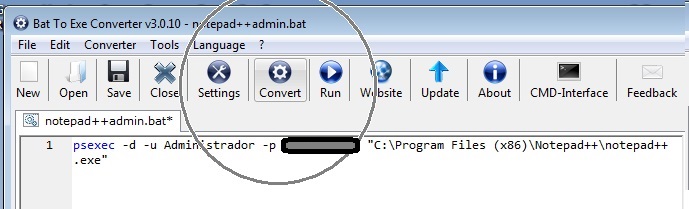
- Abrirá uma caixa para salvar o arquivo em formato .bat
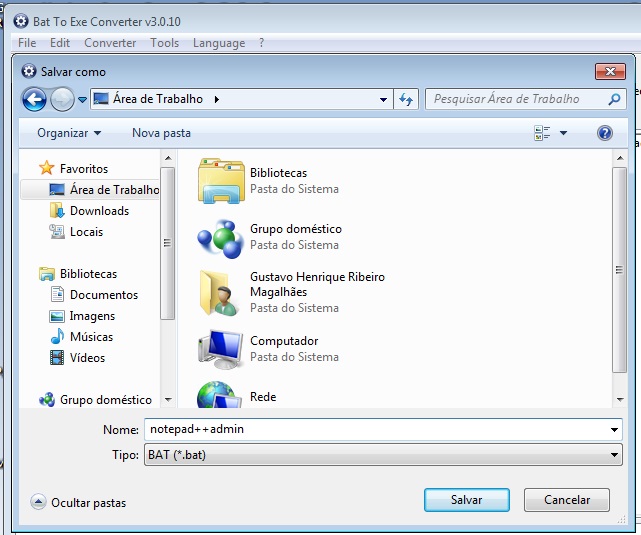
- Abrirá agora uma caixa para salvar o arquivo em formato .exe
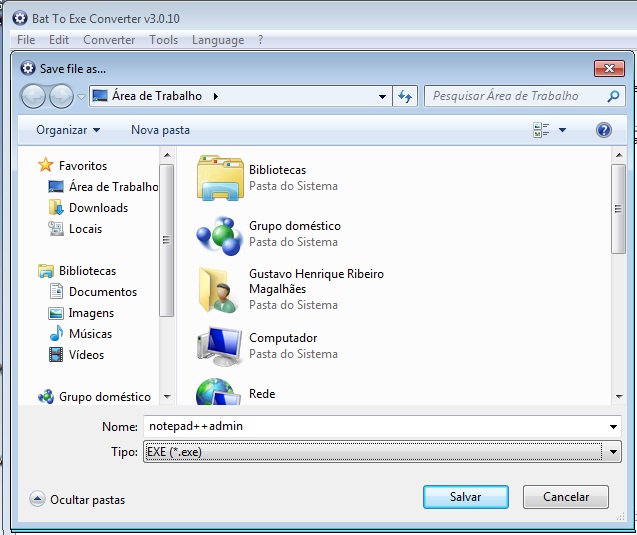
- Utilizaremos somente o arquivo .exe pois não podemos deixar a senha visível ao usuário, lembre de excluir o arquivo .bat
- Copie o arquivo .exe gerado para uma pasta que o usuário tenha acesso (por exemplo C:\ ), crie um atalho para o programa na área de trabalho do usuário
- Ao executar a primeira vez (em cada usuário) aparecerá um termo de aceitação, clique em Agree